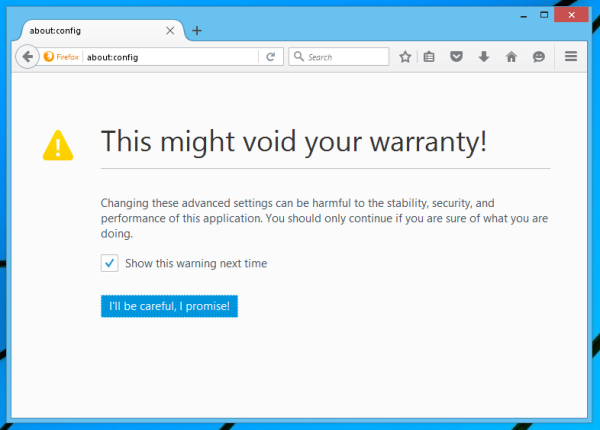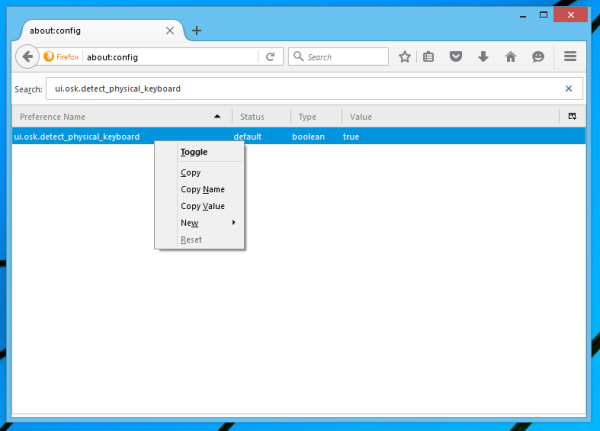Với Firefox 43, Mozilla đã bổ sung tính năng phát hiện các thiết bị màn hình cảm ứng. Nếu Firefox đang chạy trên thiết bị có màn hình cảm ứng, mỗi khi trường văn bản được lấy nét qua màn hình cảm ứng, bàn phím cảm ứng sẽ xuất hiện. Nếu bạn muốn thử nghiệm tính năng này nhưng chưa có thiết bị màn hình cảm ứng, bạn có thể buộc trình duyệt Firefox hiển thị bàn phím ảo.
Một tùy chọn đặc biệt bên trong about: config cho phép bạn tắt tính năng phát hiện màn hình cảm ứng. Sau đó, bàn phím ảo sẽ xuất hiện cho mọi trường văn bản.
Đây là cách nó có thể được thực hiện.
- Mở một tab mới trong Mozilla Firefox và nhập văn bản sau vào thanh địa chỉ:
about: config
Xác nhận rằng bạn sẽ cẩn thận nếu một thông báo cảnh báo xuất hiện cho bạn.
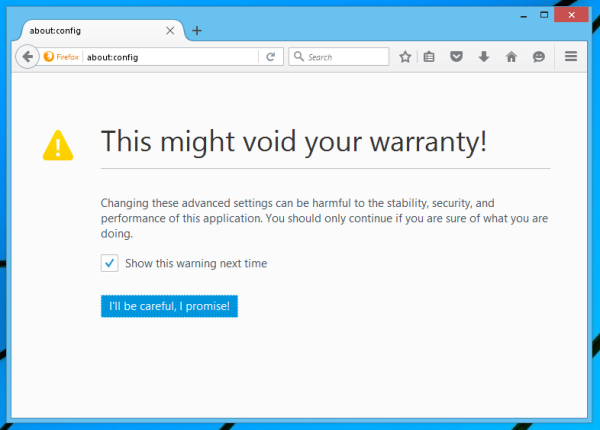
- Nhập văn bản sau vào hộp bộ lọc:
ui.osk.detect_physical_keyboard
- Bạn sẽ thấy thông số ui.osk.detect_physical_keyboard . Đặt nó thành false.
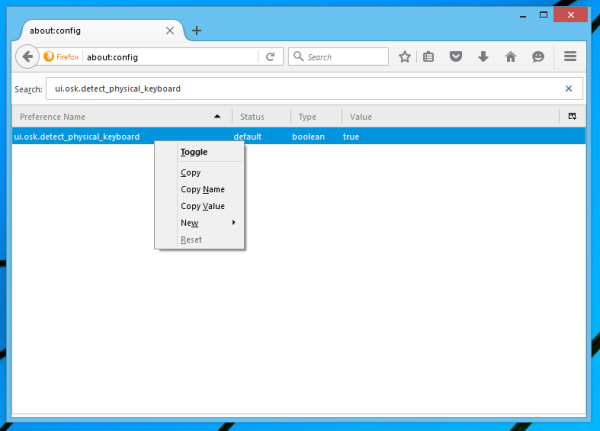
Bây giờ bàn phím cảm ứng sẽ tự động xuất hiện. Sau khi hoàn tất quá trình kiểm tra của mình, bạn có thể đặt lại thông số được đề cập về giá trị mặc định của nó để khôi phục hoạt động bình thường.